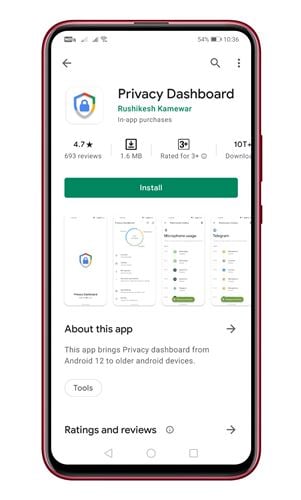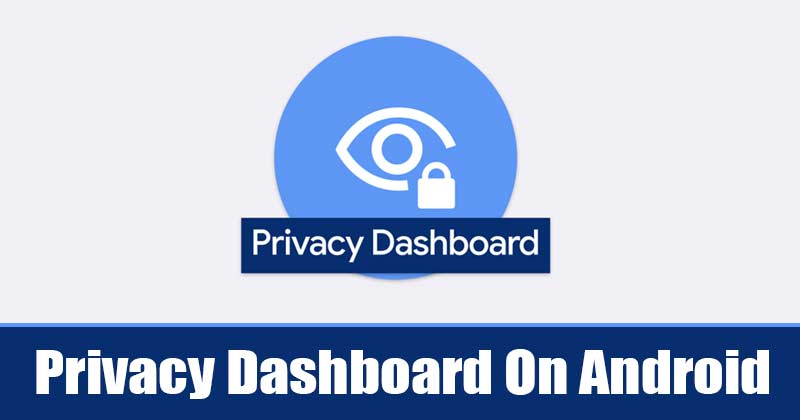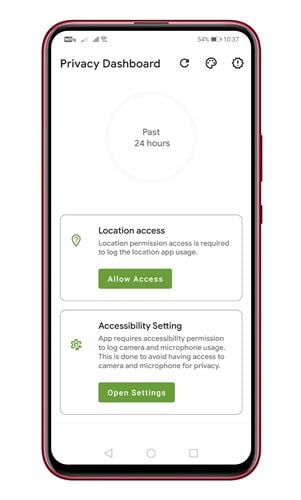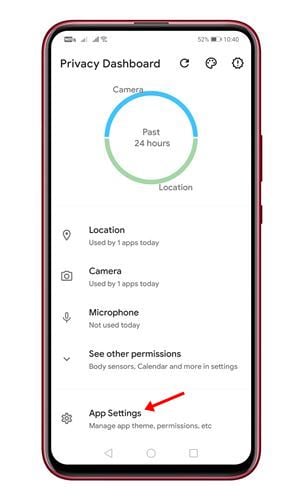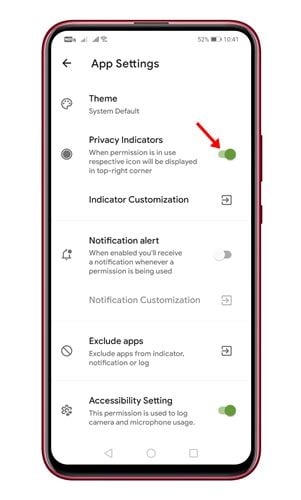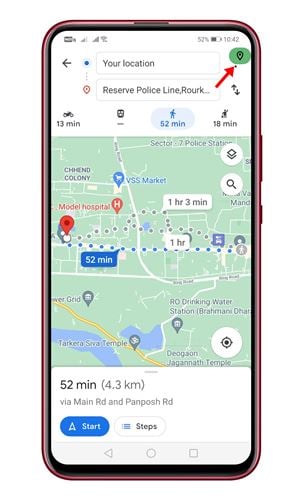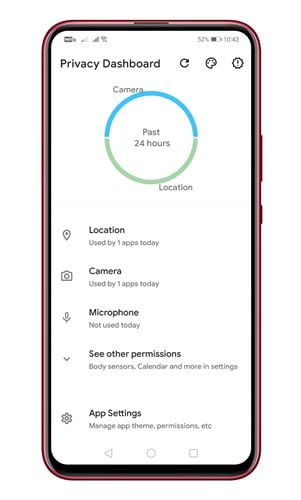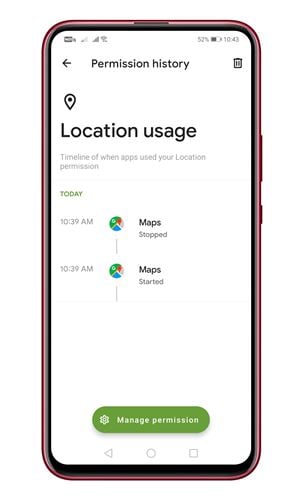ເປີດໃຊ້ Privacy Dashboard ໃນທຸກ Android!
ສອງສາມເດືອນກ່ອນຫນ້ານີ້, Google ໄດ້ປ່ອຍ Android 12 beta ທໍາອິດສໍາລັບອຸປະກອນ Pixel ແລະເລືອກອຸປະກອນຈາກ OEMs ອື່ນໆ. ລະບົບປະຕິບັດການໄດ້ນໍາສະເຫນີການປ່ຽນແປງທາງສາຍຕາແລະລັກສະນະໃຫມ່. ມັນຍັງໄດ້ນໍາສະເຫນີຄຸນສົມບັດຄວາມເປັນສ່ວນຕົວແລະຄວາມປອດໄພໃຫມ່ທີ່ເອີ້ນວ່າ "Privacy Dashboard".
ແຜງໜ້າປັດຄວາມເປັນສ່ວນຕົວໃນ Android 12 ມີຈຸດປະສົງເພື່ອຊ່ວຍຄົນທີ່ມີການອະນຸຍາດແອັບ. Privacy Dashboard ເປັນທາງເລືອກໃໝ່ໃນເມນູການຕັ້ງຄ່າທີ່ບອກເຈົ້າວ່າແອັບໃດກຳລັງໃຊ້ສິດອະນຸຍາດຈາກໂທລະສັບຂອງທ່ານໃນເວລາໃດກໍໄດ້.
ຄຸນສົມບັດຄວາມເປັນສ່ວນຕົວໃໝ່ຈະສະແດງໃຫ້ທ່ານເຫັນພາບທີ່ຊັດເຈນກ່ຽວກັບໄລຍະເວລາ 24 ຊົ່ວໂມງສຸດທ້າຍຂອງການເຂົ້າເຖິງສະຖານທີ່, ໄມໂຄຣໂຟນ ແລະກ້ອງຖ່າຍຮູບຂອງທ່ານ. ໃນປັດຈຸບັນ, ຄຸນສົມບັດດັ່ງກ່າວມີຢູ່ໃນອຸປະກອນ Pixel ເທົ່ານັ້ນ, ແລະ Google ບໍ່ໄດ້ວາງແຜນທີ່ຈະນຳເອົາຄຸນສົມບັດດັ່ງກ່າວມາໃຫ້ອຸປະກອນທີ່ໃຊ້ Android ເວີຊັນເກົ່າກວ່າ.
ຢ່າງໃດກໍຕາມ, ນັກພັດທະນາ Rushikesh Kamewar ໃນປະເທດອິນເດຍບໍ່ດົນມານີ້ໄດ້ສ້າງແອັບຯທີ່ເຮັດສິ່ງດຽວກັນ. ນັກພັດທະນາໄດ້ປ່ອຍແອັບຯທີ່ມີຊື່ດຽວກັນ - Privacy Dashboard. ແອັບຕິດຕາມການອະນຸຍາດກ້ອງຖ່າຍຮູບ, ສະຖານທີ່ ແລະໄມໂຄຣໂຟນຢູ່ໃນໂທລະສັບ Android ໃດກໍໄດ້.
ຂັ້ນຕອນທີ່ຈະໄດ້ຮັບ Android 12 Dashboard ຄວາມເປັນສ່ວນຕົວກ່ຽວກັບອຸປະກອນ Android ໃດ
ດັ່ງນັ້ນ, ຖ້າທ່ານມີ Android ລຸ້ນເກົ່າ, ແລະທ່ານຍັງຕ້ອງການລອງ Privacy Dashboard, ທ່ານສາມາດໃຊ້ app ນີ້. ແອັບໃຫ້ບໍລິການຈຸດປະສົງດຽວກັນ, ແລະເຮັດວຽກໄດ້ດີ. ນີ້ແມ່ນວິທີຮັບຄຸນສົມບັດ dashboard ຄວາມເປັນສ່ວນຕົວໃນອຸປະກອນ Android ໃດກໍໄດ້.
ຂັ້ນຕອນທີ 1. ກ່ອນອື່ນໝົດ, ເປີດ Google Play Store ແລະຕິດຕັ້ງແອັບ ກະດານຄວາມເປັນສ່ວນຕົວ ໃນອຸປະກອນ Android.
ຂັ້ນຕອນທີ 2. ເມື່ອຕິດຕັ້ງແລ້ວ, ເປີດ app, ແລະທ່ານຈະຖືກຮ້ອງຂໍໃຫ້ອະນຸຍາດໃຫ້ເຂົ້າເຖິງແລະການຕັ້ງຄ່າການເຂົ້າເຖິງສະຖານທີ່. ໃຫ້ການອະນຸຍາດ.
ຂັ້ນຕອນທີ 3. ໃນປັດຈຸບັນເລື່ອນລົງແລະແຕະໃສ່ "ການຕັ້ງຄ່າແອັບພລິເຄຊັນ" .
ຂັ້ນຕອນທີ 4. ເປີດໃຊ້ປຸ່ມສະຫຼັບ "ຕົວຊີ້ວັດຄວາມເປັນສ່ວນຕົວ" .
ຂັ້ນຕອນທີ 5. ຕອນນີ້ໃຊ້ອຸປະກອນ Android ຂອງເຈົ້າເປັນໄລຍະໜຶ່ງ. ເມື່ອແອັບໃດນຶ່ງໃຊ້ສະຖານທີ່, ກ້ອງຖ່າຍຮູບ ແລະໄມໂຄຣໂຟນຂອງເຈົ້າ, ແຜງໜ້າປັດຄວາມເປັນສ່ວນຕົວຈະບັນທຶກເຫດການເຫຼົ່ານີ້.
ຂັ້ນຕອນທີ 6. ຖ້າແອັບຯໃດໃຊ້ກ້ອງຖ່າຍຮູບ, ໄມໂຄຣໂຟນ ຫຼືສະຖານທີ່ຂອງເຈົ້າ, ທ່ານຈະເຫັນ dashboard ຕົວຊີ້ວັດຄວາມເປັນສ່ວນຕົວຂອງຄວາມເປັນສ່ວນຕົວ .
ຂັ້ນຕອນທີ 7. ເພື່ອກວດເບິ່ງວ່າແອັບໃດກຳລັງໃຊ້ສະຖານທີ່, ກ້ອງຖ່າຍຮູບ ຫຼືໄມໂຄຣໂຟນຂອງທ່ານ, ໃຫ້ໄປທີ່ໜ້າຈໍຫຼັກຂອງກະດານຄວາມເປັນສ່ວນຕົວ.
ຂັ້ນຕອນທີ 8. ຕໍ່ໄປ, ແຕະໃສ່ຕົວເລືອກ “ສະຖານທີ່, ກ້ອງຖ່າຍຮູບ, ໄມໂຄຣໂຟນ” ເພື່ອກວດເບິ່ງແອັບຕ່າງໆ.
ນີ້ແມ່ນ! ຂ້ອຍສຳເລັດແລ້ວ. ນີ້ແມ່ນວິທີທີ່ທ່ານສາມາດໄດ້ຮັບ dashboard ຄວາມເປັນສ່ວນຕົວໃນອຸປະກອນ Android ໃດ.
ດັ່ງນັ້ນ, ບົດຄວາມນີ້ແມ່ນກ່ຽວກັບວິທີການໄດ້ຮັບ Android 12 dashboard ຄວາມເປັນສ່ວນຕົວໃນໂທລະສັບໃດ. ຫວັງວ່າບົດຄວາມນີ້ຊ່ວຍເຈົ້າໄດ້! ກະລຸນາແບ່ງປັນກັບຫມູ່ເພື່ອນຂອງທ່ານເຊັ່ນດຽວກັນ. ຖ້າຫາກທ່ານມີຄວາມສົງໃສກ່ຽວກັບການນີ້, ກະລຸນາແຈ້ງໃຫ້ພວກເຮົາຮູ້ໃນປ່ອງຄໍາເຫັນຂ້າງລຸ່ມນີ້.